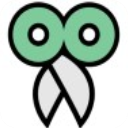CopyQ是一优秀的剪切版管理工具,剪切板增强软件,是具有编辑和脚本功能的高级剪贴板管理软件,CopyQ监视系统剪贴板并将其内容保存在自定义选项卡中,保存的剪贴板内容随后可以复制并直接粘贴到任何应用程序中。CopyQ可以轻松记住多个剪切板历史记录项目,且使您可以编辑所有剪切板项目,记录的历史项目以HTML和纯文本格式显示它们,并可以根据字母、手动或自动对它们进行排序。您也可以创建多个选项卡,并将它们作为CPQ文件导出到硬盘驱动器中。如果你经常使用复制多个数据反复粘贴的话建议通过这款CopyQ剪切板增强工具来进行操作吧,让你的编辑更轻松
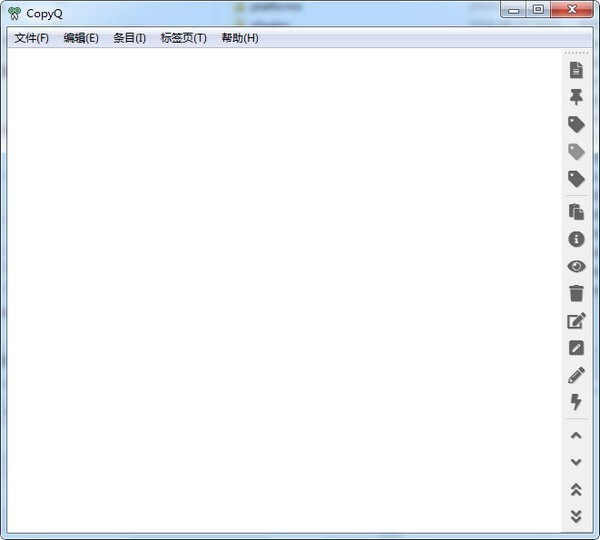
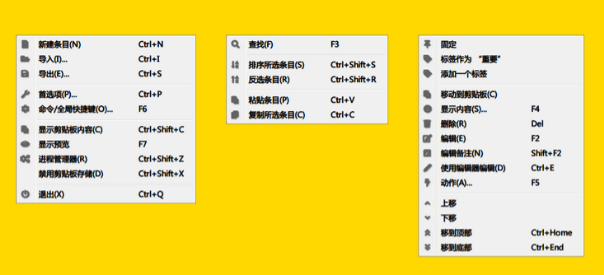
当你经常进行文本的复制粘贴操作时,你会不停的切换窗口(文本从一个界面复制到另一个界面时),至少也会不停的复制-定位-粘贴然后不断的重复这些操作。
如此周而复始,你会发现非常的没有效率,并且会很累,如何才能解决这个问题呢?当然是通过减少切换窗口次数,
把复制-定位-粘贴这种操作步骤改成复制-复制-复制-定位-粘贴-粘贴-粘贴即可。
CopyQ则是带有增强型的剪贴板,并且和windows自带的无缝集成,CopyQ激 活这个功能时,当你按下ctrl+c,选中的内容也会同时存储到增强型的剪贴板中,
所以你无需为了使用CopyQ改变复制的习惯。
增强型的剪贴板带有历史记录功能,也就是会保存你复制过的多个条目,你可以选择ctrl+v进行粘贴操作,
也可以给【粘贴并复制上一个】设定一个额外的快捷键,比如ctrl+b,那么【ctrl+c】->【ctrl+c】->【ctrl+c】->【ctrl+b】->【ctrl+b】->【ctrl+b】
就可以实现复制-复制-复制-定位-粘贴-粘贴-粘贴这种操作了。
当然,上面这种只是CopyQ提高效率的一种方式而已,利用CopyQ对剪贴板历史记录的编辑和改变顺序、存储剪贴板历史记录。
按照当前工作切换为不同剪贴板内容(通过新建标签页),还能够让效率更上一层楼。
不过这些全凭你对功能的了解程度而定,同时还需要一些想象力,所以使用时可以先研究一番。
当你不需要使用CopyQ时,只需要激 活系统托盘菜单中的【禁用剪贴板存储】即可,不过由于CopyQ并不会改变你的操作习惯,所以这个功能可能并不会经常用到。
2、支持打标签或注释。
3、支持自定义命令。
4、支持Linux、Windows和OS X 10.9 +。
5、存储格式支持文本、图像或其他任何自定义格式。
6、剪切板历史记录支持排序、创建、编辑、删除、复制、粘贴、拖放项目。
7、支持对历史记录添加注释或标记。
8、支持快捷键和托盘图标快速粘贴。
9、完全可定制外观。
10、高级命令行和脚本等
支持存储文本,HTML,图像或任何其他自定义格式;
支持快速浏览和过滤剪贴板历史记录中的项目;
支持排序,创建,编辑,删除,复制/粘贴,拖放选项卡中的项目;
支持为项目添加注释或标签;
支持具有可自定义命令的系统范围内的快捷方式;
支持使用快捷方式或从托盘或主窗口粘贴项目;
支持完全可定制的外观;
支持先进的命令行界面和脚本;
支持忽略从某些窗口复制或包含某些文本的剪贴板;
支持简单的类似Vim的编辑器和快捷方式;
更多功能;
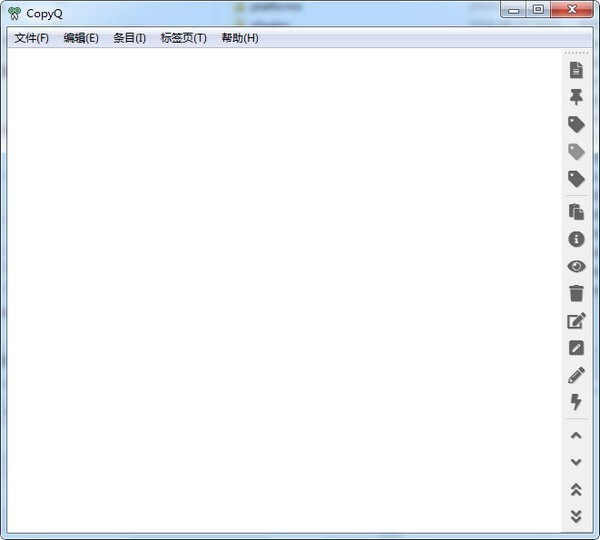
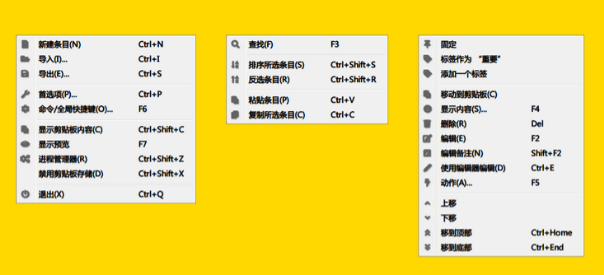
CopyQ功能介绍
CopyQ是一个跨平台的软件,你不仅可以在所有常见的windows系统上运行它,在使用mac、linux系统时依然可以使用,只需要下载对应的安装包即可。当你经常进行文本的复制粘贴操作时,你会不停的切换窗口(文本从一个界面复制到另一个界面时),至少也会不停的复制-定位-粘贴然后不断的重复这些操作。
如此周而复始,你会发现非常的没有效率,并且会很累,如何才能解决这个问题呢?当然是通过减少切换窗口次数,
把复制-定位-粘贴这种操作步骤改成复制-复制-复制-定位-粘贴-粘贴-粘贴即可。
CopyQ则是带有增强型的剪贴板,并且和windows自带的无缝集成,CopyQ激 活这个功能时,当你按下ctrl+c,选中的内容也会同时存储到增强型的剪贴板中,
所以你无需为了使用CopyQ改变复制的习惯。
增强型的剪贴板带有历史记录功能,也就是会保存你复制过的多个条目,你可以选择ctrl+v进行粘贴操作,
也可以给【粘贴并复制上一个】设定一个额外的快捷键,比如ctrl+b,那么【ctrl+c】->【ctrl+c】->【ctrl+c】->【ctrl+b】->【ctrl+b】->【ctrl+b】
就可以实现复制-复制-复制-定位-粘贴-粘贴-粘贴这种操作了。
当然,上面这种只是CopyQ提高效率的一种方式而已,利用CopyQ对剪贴板历史记录的编辑和改变顺序、存储剪贴板历史记录。
按照当前工作切换为不同剪贴板内容(通过新建标签页),还能够让效率更上一层楼。
不过这些全凭你对功能的了解程度而定,同时还需要一些想象力,所以使用时可以先研究一番。
当你不需要使用CopyQ时,只需要激 活系统托盘菜单中的【禁用剪贴板存储】即可,不过由于CopyQ并不会改变你的操作习惯,所以这个功能可能并不会经常用到。
CopyQ软件特色
1、内置编辑器,可以轻松编辑历史记录。2、支持打标签或注释。
3、支持自定义命令。
4、支持Linux、Windows和OS X 10.9 +。
5、存储格式支持文本、图像或其他任何自定义格式。
6、剪切板历史记录支持排序、创建、编辑、删除、复制、粘贴、拖放项目。
7、支持对历史记录添加注释或标记。
8、支持快捷键和托盘图标快速粘贴。
9、完全可定制外观。
10、高级命令行和脚本等
CopyQ软件亮点:
支持Linux,Windows和OS X 10.9+;支持存储文本,HTML,图像或任何其他自定义格式;
支持快速浏览和过滤剪贴板历史记录中的项目;
支持排序,创建,编辑,删除,复制/粘贴,拖放选项卡中的项目;
支持为项目添加注释或标签;
支持具有可自定义命令的系统范围内的快捷方式;
支持使用快捷方式或从托盘或主窗口粘贴项目;
支持完全可定制的外观;
支持先进的命令行界面和脚本;
支持忽略从某些窗口复制或包含某些文本的剪贴板;
支持简单的类似Vim的编辑器和快捷方式;
更多功能;